Ricordare ogni password che usi in questi giorni è quasi impossibile. Per fortuna, i gestori di password o le applicazioni che ospitano le tue password e le inseriscono automaticamente nei siti Web per te, semplificano il processo.
Una delle più nuove opzioni sul mercato, RememBear, proviene dalla stessa società di sviluppo che offre TunnelBear VPN. Considerando che hai un gran numero di alternative, come il gestore delle password di Google integrato in Chrome, Apple Keychain, LastPass, 1Password e molti altri, la domanda principale è questa: RememBear è un gestore di password degno del tuo tempo?
Riepilogo della recensione di RememBear
I grizzlies sono normalmente un po ‘spaventosi. RememBear? Non così tanto. Il gestore delle password fornito in modo accattivante da TunnelBear copre le basi, anche se ci sono alcune caratteristiche degne di nota che gli utenti di alto livello potrebbero desiderare che non siano ancora emerse dal letargo. Ma mentre questa applicazione è facile da usare, la sua funzione più importante è bloccata dietro un paywall che molte opzioni gratuite non offrono, mentre ha lo stesso prezzo delle opzioni di potenza superiore che offrono più funzionalità per il prezzo.
MIGLIOR AFFARE: risparmia il 42% sul piano triennale.
Panoramica e caratteristiche di RememBear
Se stai cercando un gestore di password completo, RememBear non è così. Questo non vuol dire che questo gestore di password manchi di funzionalità. In effetti, RememBear ha tutti gli elementi essenziali coperti per il consumatore medio, tra cui la memorizzazione sicura delle password, la possibilità di importare password dai browser Web più diffusi, l’opzione di operare come un portafoglio digitale per le carte di credito e la sincronizzazione su più dispositivi. Ma se sei sul mercato per uno strumento professionale che include funzionalità avanzate come l’autenticazione a due fattori (come tramite YubiKey), sei meglio servito da leader di mercato come LastPass.
Se desideri un buon supplemento con funzionalità simili ai gestori password Google Chrome o Mozilla Firefox o al tuo portachiavi Apple, RememBear offre un notevole miglioramento rispetto a quelle opzioni di base.
Ecco cosa RememBear può fare per te:
- Gestisci le password per tutti gli account del tuo sito web
- Importa le tue password preesistenti da browser di fonti di uso comune come Firefox, Google Chrome e alcuni dei suoi concorrenti, tra cui 1Password e LastPass
- Archivia e inserisci i dati della carta di credito sui siti Web
- Installa come plug-in del browser per Firefox, Chrome o Safari
- Installa come app autonoma per dispositivi Windows, MacOS, iOS e Android
- Archivia e inserisci i dati della carta di credito sui siti Web
- Crea e archivia note sicure
- Backup dei dati
- Password principale per tutti gli account
- Crittografia AES-256 per password
- Generatore di password
- Ricerca rapida di accessi, informazioni sul portafoglio digitale e note sicure tramite il plug-in del browser
- Utilizzo delle informazioni memorizzate nel plug-in come funzione di segnalibro rapido
- Plug-in rapido e blocco delle app per computer condivisi
- Kit di backup per il recupero dell’account
Come puoi vedere, l’elenco delle funzionalità fornite con RememBear è tutt’altro che irrisorio. In effetti, puoi fare molto di più con RememBear che con Apple Keychain o con i gestori di password integrati per Google Chrome, Firefox o qualsiasi altro browser web. Considerare che è possibile utilizzare Ricorda su più dispositivi, browser e sistemi operativi è un grande passo in avanti rispetto alle opzioni più comunemente utilizzate.
Prezzi
Come con la maggior parte dei gestori di password, RememBear è apparentemente gratuito. Tuttavia, c’è un problema. Tutto ciò che viene fornito con RememBear può essere utilizzato gratuitamente per 30 giorni dopo la registrazione. Successivamente, sarai bloccato da una delle funzioni più importanti: sincronizzazione.
Un account premium costa $ 36 / anno. RememBear pubblicizza il suo servizio a $ 3 al mese per alleggerire la scossa dell’autoadesivo, ma l’azienda fattura solo annualmente. A meno che tu non paghi per un premio, non sarai in grado di sincronizzare password, note e informazioni sulla carta di credito su più dispositivi. Puoi ancora uso Ricorda su diversi dispositivi. Tuttavia, eventuali modifiche alle password salvate o alle informazioni sul portafoglio non verranno aggiornate su tutti i dispositivi. La mancanza di backup e sincronizzazione significa che tutti i dati di RememBear vengono salvati localmente, e non puoi recuperarlo se lo perdi.
In confronto, questo non è il caso di Google, Firefox o Apple Keychain, che offrono backup e sincronizzazione gratuiti ma non offrono alcun servizio o funzionalità aggiuntivi.
Iscrizione a RememBear
Il processo di iscrizione per RememBear è veloce ed efficiente. Inoltre, se non hai familiarità con la mamabear company di RememBear, TunnelBear, potresti essere sorpreso da quanto sia eccentrico il servizio dal momento in cui inizi la procedura di registrazione.
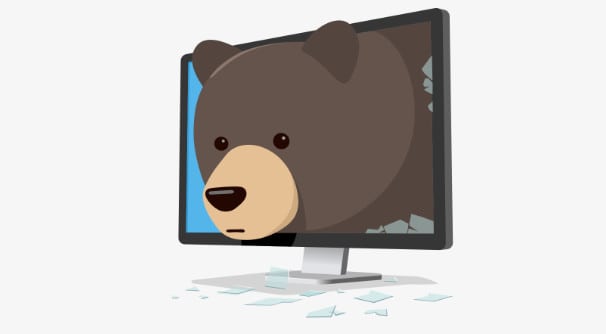
Una volta scaricato il software, dovrai accettare i termini e le condizioni d’uso. RememBear sottolinea che i tuoi dati sono al sicuro per te e solo per te. Oppure, come spiega l’informativa sulla privacy,
“Abbiamo progettato RememBear in modo tale da non poter accedere ai contenuti di Your RememBear. Questo accordo non ci conferisce alcun diritto sul tuo RememBear. “
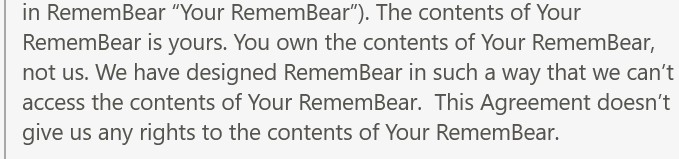
Dopo aver completato il processo di installazione generale, dovrai creare il tuo account. Ciò implica fornire a RememBear un indirizzo e-mail e una password. L’app classificherà la tua password, ma non ti impedirà di utilizzarne una debole.
Dopo aver creato correttamente un account, ti verranno fornite le informazioni sul “Kit di backup”. Questa è la chiave di cui avrai bisogno per eseguire un ripristino dell’account se dimentichi la password principale. Consiste principalmente in una chiave del dispositivo. È possibile stampare tali informazioni, scriverle o salvarle in un file sicuro.
L’ultimo passaggio alla configurazione iniziale è l’importazione degli accessi da Chrome o Firefox. Se non ne hai, puoi passare rapidamente. Se lo fai, tutto ciò che devi fare è fare clic sul browser da cui stai importando.
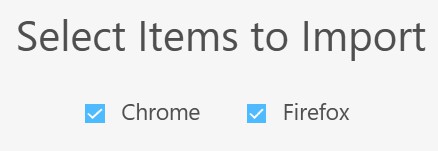
Da lì, puoi selezionare individualmente le password che desideri trasferire. Al termine del processo di importazione, RememBear ti “ricompenserà” con un risultato simile a quello che potresti sbloccare in un videogioco.
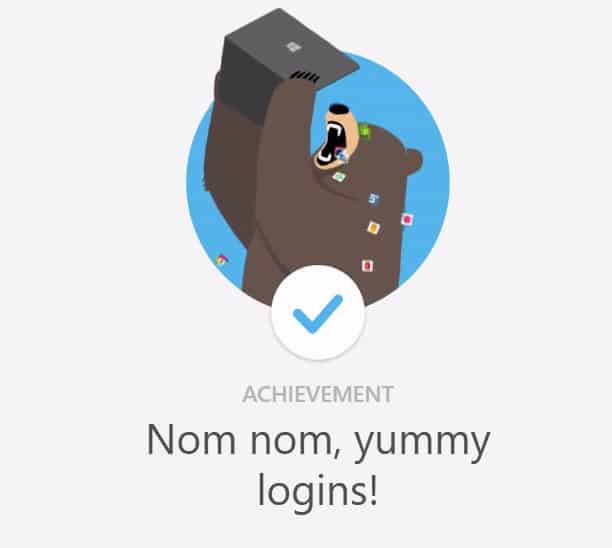
A questo punto, RememBear è configurato in modo efficace, ma non sarai in grado di usarlo davvero sul tuo computer fino a quando non scarichi l’app sui tuoi dispositivi o installi il plugin sul tuo browser Chrome, Firefox o Safari.
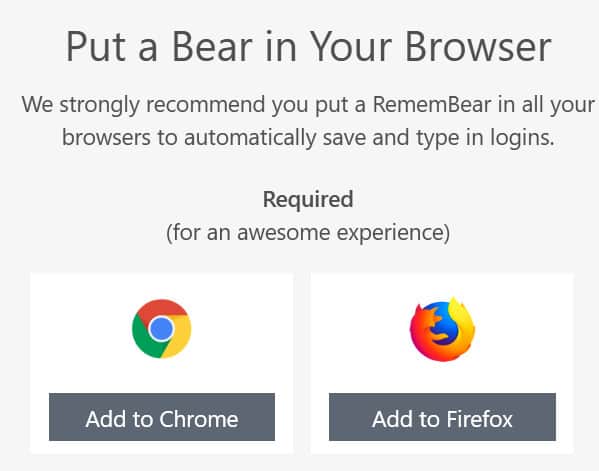
Una volta installato il plug-in del browser, RememBear considererà la tua installazione completa. A quel punto, puoi iniziare a perfezionare la tua esperienza con le poche funzionalità aggiuntive offerte da RememBear.
RememBear Revisione delle funzionalità primarie
TunnelBear intreccia la sua personalità di branding in tutto questo prodotto, quindi troverai l’esperienza piacevole, anche se il prodotto stesso lascia molto a desiderare per gli utenti esperti. Ma come affermato in precedenza, se non hai bisogno di una complessità di funzionalità ma desideri qualcosa di un po ‘più di quello che offrono i gestori di password del browser integrati, probabilmente RememBear sarà un aggiornamento significativo, anche se potresti trovare il valore in aggiornamento estremamente limitato senza pagare per la versione premium
Aggiunta di password
Esistono tre modi per aggiungere password a “Your RememBear”, come indicato dalla società. Il primo, l’importazione da Chrome o Firefox (o Safari, per utenti Mac), fa parte del processo di installazione.
Moduli di accesso
Il secondo metodo consiste nel salvare le password tramite il plug-in del browser RememBear quando richiesto. Come con la maggior parte degli altri gestori di password o plug-in basati su browser, quando si immettono le informazioni di accesso in un sito Web per la prima volta o si immette una nuova password in un sito in cui le informazioni di accesso precedenti sono state salvate nel gestore delle password, è possibile ti verrà chiesto se desideri salvare le informazioni di accesso.
Se il plug-in di RememBear funziona con la pagina di accesso di un sito Web, vedrai un simbolo dell’orso accanto al nome utente nel modulo di accesso.
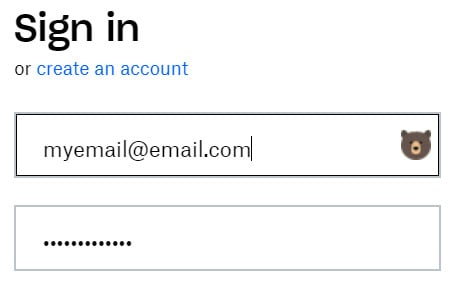
Dopo aver inserito il nome utente e la password, RememBear genererà un pop-up che indica che è necessario inserire prima la password principale per salvare le informazioni di accesso.
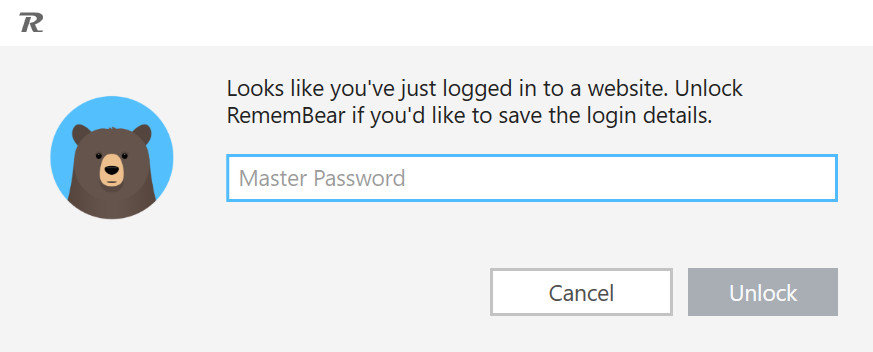
Tutto quello che devi fare è fare clic su “Ricorda” per salvare le informazioni del nuovo account sul tuo account RememBear.
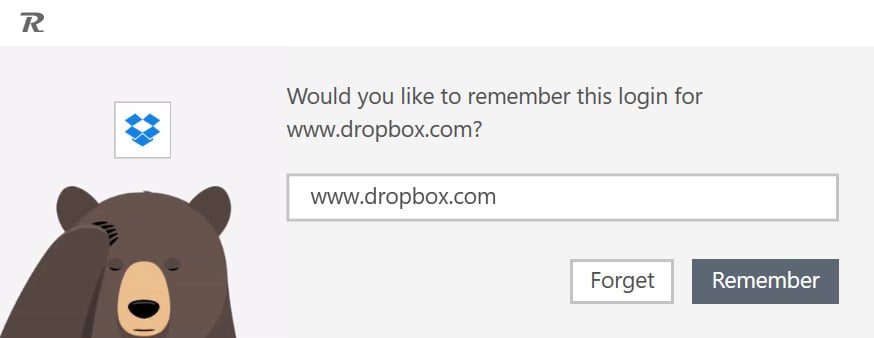
Una volta salvate, eventuali modifiche, come nomi utente o password diversi, registreranno un prompt per aggiornare o salvare le nuove informazioni.
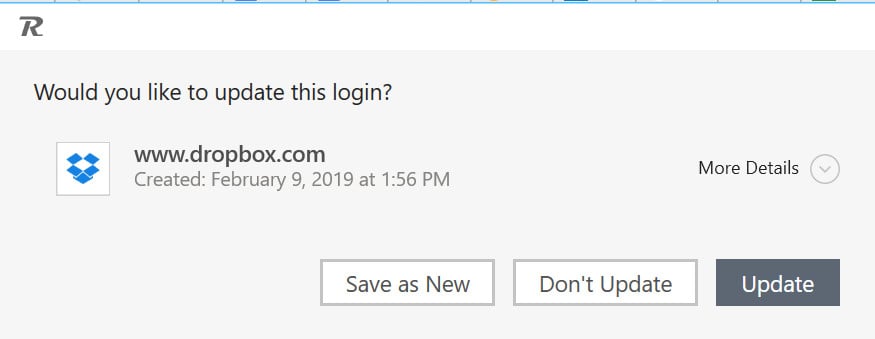
Inoltre, puoi anche utilizzare il generatore di password di RememBear quando crei account e salvi password per la prima volta. Basta fare clic sul simbolo dell’orso nel campo di accesso, quindi fare clic su Generatore di password.
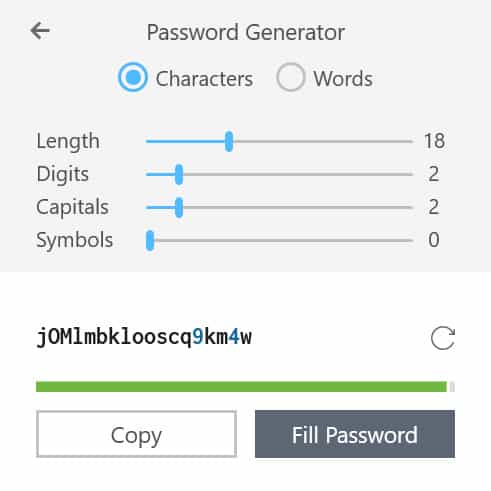
Tieni presente che in alcuni casi, RememBear non salverà una password se stai creando un account su un sito Web per la prima volta. Ad esempio, durante l’esecuzione di un test su Dropbox, ho riscontrato che RememBear non ha emesso un prompt per salvare o aggiornare le informazioni di accesso durante il processo di creazione. Tuttavia, ha eseguito la funzione di salvataggio della password con Yahoo.com nella pagina di creazione dell’account.
In situazioni in cui Remember non salva le informazioni di accesso su una pagina di creazione dell’account, dovrai salvare la password e il nome utente su RememBear dopo aver effettuato il logout e di nuovo sul sito Web o aver inserito le informazioni manualmente nell’app RememBear.
Inserimento manuale
Il terzo modo per aggiungere password è tramite l’immissione manuale. Puoi farlo aprendo l’app RememBear, facendo clic su Aggiungere nuova pulsante nella parte inferiore della finestra, quindi su Accesso.
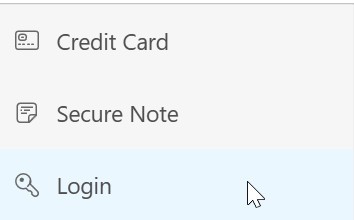
Se aggiungi le password manualmente, potresti dover anche premere manualmente il pulsante di sincronizzazione per rendere le tue nuove password accessibili su tutti i tuoi dispositivi. Per farlo, vai all’app RememBear o al plug-in del browser, quindi fai clic su “Sincronizza” nella parte inferiore.
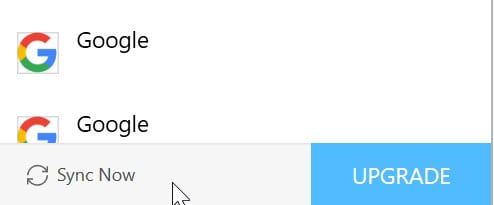
Immissione delle informazioni di accesso salvate
Quando sei pronto per accedere a un sito Web, puoi utilizzare RememBear per inserire rapidamente le informazioni su nome utente e password. Per fare ciò, fai clic sul simbolo dell’orso nel modulo di accesso (di solito nella casella nome utente), quindi seleziona le informazioni sull’account corrette. Se desideri maggiori informazioni sull’account, fai clic su “io” per ottenere maggiori dettagli, comprese le note che potresti aver lasciato per quell’account nell’app RememBear.
Lo stesso vale se hai collegato un dispositivo mobile. Dopo aver dato l’autorizzazione al riempimento automatico e il “disegno” dell’app RememBear (il disegno consente all’app RememBear di funzionare sopra altre app), puoi toccare l’icona RememBear sullo schermo e riempire automaticamente dopo aver toccato le informazioni di accesso che desideri utilizzare.
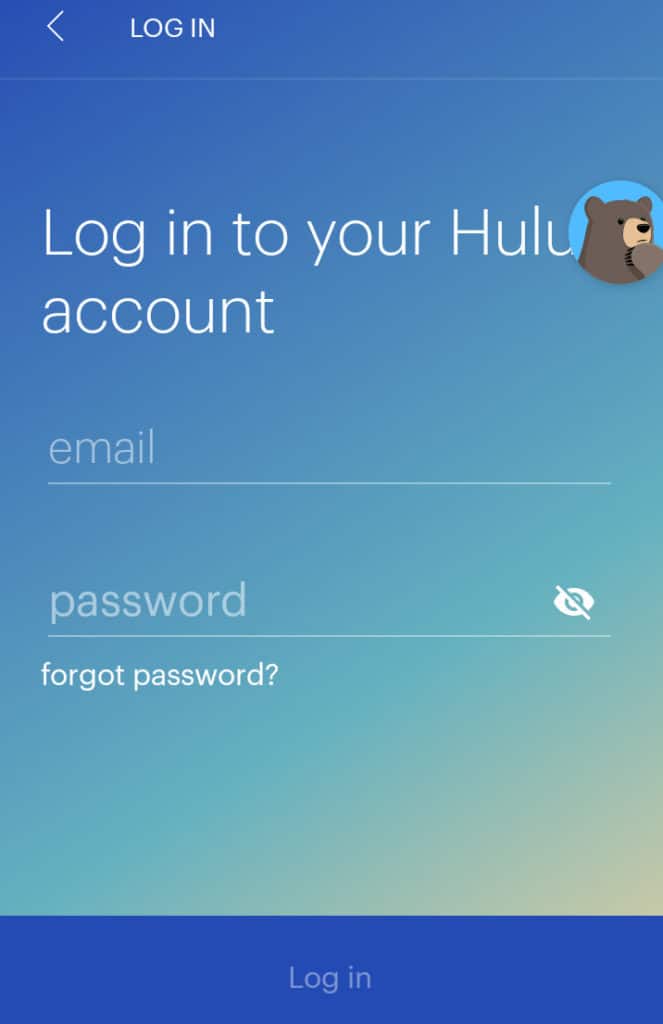
Se disponi di più password / account per lo stesso sito Web, tutti questi verranno elencati quando effettui l’accesso. Potresti voler lasciare delle note se i nomi utente sono troppo simili.
Backup e sincronizzazione (SOLO PREMIUM)
Una delle migliori funzionalità di qualsiasi gestore di password è il backup e la sincronizzazione dei dati tra i dispositivi. Questo è ciò che ti consente di portare con te tutte le password del tuo portachiavi Apple o salvate da Google su più dispositivi, ad esempio. Con Apple e Google, puoi farlo senza pagare. Con RememBear? Non così tanto.
Il backup e la sincronizzazione dei dati funzionano allo stesso modo con RememBear come con altri gestori di password. Una volta salvata una password, viene eseguito il backup sui server cloud di RememBear e una volta effettuato l’accesso all’app RememBear su un altro dispositivo, tutte le password, i nomi utente e altri dati salvati sono pronti e ti aspettano.
Ottieni tutto ciò gratuitamente per i primi 30 giorni in cui usi RememBear. Dopodiché, come affermato in precedenza, entra in gioco lo schema dei prezzi e non otterrai alcun backup o sincronizzazione senza pagare. Ciò significa che ogni singolo dispositivo che usi con RememBear non riceverà la password e i salvataggi o gli aggiornamenti del nome utente effettuati su altri dispositivi. Questo paywall rende RememBear una vendita davvero difficile per l’utente medio con più dispositivi.
Altre caratteristiche importanti
Abbiamo elencato l’elenco completo delle funzionalità di RememBear in alto, ma la maggior parte o viene eseguita in background o è la migliore esperienza di prima mano.
Il generatore di password, ad esempio, è estremamente utile e funziona con un semplice meccanismo di scorrimento. Ti consente anche di scegliere tra una password basata su simboli o passata da una parola, il che è insolito.
Le app autonome hanno funzionato bene nei nostri test. Le app mobili sono facili da sincronizzare con il tuo account tramite un codice QR fornito da RememBear nella schermata di sincronizzazione dell’app desktop.
La funzione di blocco è notevole in quanto ti consente di bloccare rapidamente il tuo gestore RememBear, impedendo ad altri sul tuo computer di accedere al tuo account RememBear senza la password principale. Questa è una funzione che al momento non è presente in alternative come LastPass, che richiede un logout manuale invece di una semplice funzione di blocco rapido, o il Chrome Manager di Google, che è così completamente integrato nei tuoi altri account Google che disconnettersi dal tuo browser significa chiudere fuori da altri servizi Google, nonché dal gestore delle password.
Dovresti usare RememBear?
RememBear non rompe in alcun modo lo stampo con il suo prodotto, che può essere visto come una cosa buona o cattiva, a seconda delle tue esigenze. Il suo semplice set di funzionalità lo mette quasi alla pari con molte delle opzioni gratuite che i consumatori stanno già utilizzando.
Il bene
È difficile criticare RememBear per il suo marchio unico. L’intera esperienza che la utilizza è lontana dall’approccio generico e formale che ogni altro gestore di password utilizza. Questa è solo un’estensione della stessa personalità impartita dalla VPN TunnelBear, ma è ancora un’aggiunta gradita e potrebbe anche essere considerata una “caratteristica” se si considerasse l’esperienza dell’utente una caratteristica.
La rapida integrazione con le app mobili è solida mentre l’aggiunta e la gestione delle password e dei dati della carta di credito lascia poco a lamentarsi.
La funzione di blocco rapido è un’utile opzione di sicurezza. La possibilità di accedere rapidamente alle pagine di accesso tramite il plug-in del browser è sicuramente utile nelle situazioni in cui non si dispone di quelle pagine già aggiunte ai segnalibri o salvate.
Il cattivo
Il blocco di una delle sue funzioni migliori e più importanti (backup e sincronizzazione dei dati) dietro un paywall è una delusione enorme. Senza la sincronizzazione o il backup dei dati, è difficile capire perché la maggior parte degli utenti troverebbe valore in RememBear. Inoltre, la generale mancanza di molte funzionalità di RememBear oltre a quelle già disponibili con opzioni gratuite riduce significativamente la sua redditività in alternativa.
C’è anche un notevole problema di sicurezza con questo gestore per quanto riguarda la durata della sessione del plugin del browser.
Se chiudi il browser Chrome, Google ti disconnetterà automaticamente dal tuo account. RememBear, tuttavia, non ti disconnetterà. Ciò significa che se stai condividendo un computer, qualcuno potrebbe concepire il valzer direttamente nei tuoi account che non hanno impostato l’autenticazione a due fattori. RememBear non fornisce alcuna informazione sulla durata di ciascuna sessione con il suo plugin. Per fare un confronto, le sessioni di LastPass durano 2 settimane fino a quando non ti disconnetti manualmente o modifichi le impostazioni nel plug-in del browser.
RememBear non offre alcuna regolazione nelle impostazioni per questo, rendendolo un problema di sicurezza molto grande. La funzione di blocco manuale è una buona aggiunta, ma per iniziare è necessario ricordare agli utenti di utilizzare la funzione di blocco. Fidarsi che gli utenti siano responsabili dei propri dati invia un buon messaggio, ma la realtà è che la maggior parte degli utenti non è così cauta.
Per fortuna, RememBear si disconnette dalle sessioni dell’app e dei plug-in quando si disconnette l’account del sistema operativo o si reimposta il computer. Quindi, se condividi un computer, dovrai bloccare manualmente il tuo account RememBear o disconnetterti dal tuo account Windows o MacOS sul computer.
(Per gli utenti di app mobili, puoi facilmente chiudere la sessione dell’app RememBear chiudendo completamente l’app, manualmente o al riavvio del telefono. A quel punto, dovrai utilizzare nuovamente la password principale per utilizzarla.)
Verdetto
L’ingresso di TunnelBear nel mercato dei gestori di password è ammirevole, anche se la società sta affrontando una dura battaglia per dimostrare che il suo prodotto RememBear è più utile dei suoi concorrenti più popolari (e spesso gratuiti).
Come prodotto rivolto al consumatore, RememBear può facilmente competere con il gestore di password di Google e persino con il portachiavi di Apple, soprattutto perché offre la maggior parte delle stesse funzionalità e aggiunge un tocco più personalizzato e divertente al prodotto. E se stai cercando di passare senza problemi tra i dispositivi Apple, Android e Windows, RememBear ti consentirà di farlo, con un costo di $ 36 / anno. Tuttavia, il blocco della funzionalità di backup e sincronizzazione dietro un paywall ne riduce l’utilità rispetto al Keychain o al gestore delle password di Google e, per molti consumatori, può ridurre il suo livello di utilità a quasi zero.
Mentre alcuni dei suoi concorrenti, come LastPass, adottano lo stesso approccio di “sincronizzazione di più dispositivi dietro un paywall”, offrono anche più funzionalità. E rispetto a LastPass, che costa anche $ 36 all’anno e offre più funzionalità, si potrebbe avere difficoltà a trovare il vantaggio competitivo di RememBear.
Hai bisogno di un gestore di password?
Al giorno d’oggi è difficile essere un utente web senza avere account su dozzine di siti web. In un impeto di pigrizia, molti utenti di Internet e persino la maggior parte dei professionisti della sicurezza si rivolgono solo al riutilizzo delle stesse password su diversi siti Web, qualcosa che la maggior parte degli esperti di sicurezza concorda sul fatto che è una pessima idea.
L’alternativa al riutilizzo delle password è, ovviamente, quella di creare password diverse per i siti che utilizzi e di utilizzare l’autenticazione a due fattori quando è disponibile. Ma con così tante password da destreggiarsi, i gestori di password sono diventati uno strumento quasi essenziale, con molti che ora affollano il mercato e ti chiedono disperatamente di fidarti di loro con la tua preziosa serie di lettere, numeri e simboli.
Dal punto di vista della sicurezza, la maggior parte dei gestori di password è abbastanza sicura e in effetti è più sicura di molti metodi alternativi di gestione delle password. Gli standard di crittografia impediscono il cracking forzato delle password del tuo gestore di cui è stato eseguito il backup sul cloud, mentre la maggior parte dei servizi di gestione delle password utilizza password con hash per rendere impossibile agli hacker di ottenere informazioni utili anche se si verifica un hack.
Detto questo, non esiste una risposta chiara sì o no al tuo caso bisogno un gestore di password. Tuttavia, i gestori di password presentano un vantaggio comparato in termini di sicurezza nel riutilizzare semplicemente la stessa password in tutti i tuoi account, poiché basta un solo hack per rovinarti. I gestori forniscono anche un significativo fattore di facilità d’uso che riduce in modo significativo la fatica di cercare di ricordare più password, soprattutto se si sta cercando di utilizzare password più sicure.
MIGLIOR AFFARE: risparmia il 42% sul piano triennale.
Visita RememBear
molto utile per chi ha bisogno di accedere a molte password da diversi dispositivi. Inoltre, la possibilità di importare le password dai browser più comuni semplifica il processo di passaggio a RememBear. Tuttavia, la funzione di backup e sincronizzazione è disponibile solo per gli utenti premium, il che potrebbe essere un problema per alcuni utenti. In generale, RememBear sembra essere un gestore di password solido e facile da usare, ma se sei alla ricerca di funzionalità avanzate, potresti voler considerare altre opzioni sul mercato.